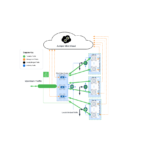Dispositivo de xestión de rede Juniper NETWORKS Mist Edge

Especificacións:
- Produto: Juniper Mist Edge
- Métodos de incorporación: aplicación móbil Mist AI, Web Navegador
- Compatibilidade: nube de néboa
Instrucións de uso do produto
A bordo dun Mist Edge usando a aplicación móbil Mist AI:
- Descarga e instala a aplicación Mist AI desde Google Play Store ou Apple App Store.
- Abre a aplicación Mist AI e inicia sesión usando as credenciais da túa conta.
- Seleccione a súa organización.
- Seleccione Reclamar dispositivos para organizar para introducir o código de reclamación.
- Alternativamente, selecciona Inventario de dispositivos, vai á pestana Bordes de néboa, toca +, introduce o código de reclamación e selecciona Reclamar.
- Utiliza o código QR do dispositivo Mist Edge para a reclamación automática.
- Comprobe o novo Mist Edge en Grupo non asignado no Inventario de dispositivos.
A bordo dun ou máis bordos de néboa usando a Web Navegador:
- Accede a web navegador e introduza os códigos de activación desde a orde de compra ou a retirada tag.
- Se incorporas varios Mist Edges, separa os códigos de reclamación por comas.
- (Opcional) Asignar o ME reclamado ao sitio seleccionando un sitio no menú despregable.
- Fai clic en Reclamar e review a información.
- View o novo Mist Edge na páxina Inventario.
Monte o bordo da néboa:
Podes montar o Mist Edge nun rack de servidor seguindo as instrucións da guía de hardware aplicable na páxina de hardware compatible con Juniper Mist.
Conéctate á rede e enciende Mist Edge:
Despois do montaxe, configure os servizos do túnel e a interface de xestión fóra de banda tal e como se detalla nas seccións seguintes.
FAQ:
- P: Onde podo atopar o código de reclamación para incorporar un Mist Borde?
R: O código de reclamación pódese atopar na orde de compra ou no dispositivo extraíble tag. - P: Como podo asignar un Mist Edge reclamado a un específico sitio?
R: Durante a incorporación mediante a web navegador, pode asignar o Mist Edge reclamado a un sitio seleccionando un sitio no menú despregable antes de facer clic en Reclamar.
Paso 1: Comeza
NESTA SECCIÓN
- A bordo dun Mist Edge usando a aplicación móbil Mist AI | 2
- A bordo dun ou máis bordos de néboa usando a Web Navegador | 3
Esta guía guíache a través dos pasos sinxelos para poñer en funcionamento un novo Juniper Mist Edge na nube Mist. Podes incorporar un Mist Edge usando o teu teléfono móbil ou podes incorporar un ou máis Mist Edges usando o teu ordenador.
NOTA: Antes de comezar, debes configurar a túa organización e sitios e activar as túas subscricións. Para obter máis información, consulte Inicio rápido: néboa.
Mostrámosche como incorporar Mist Edge usando dous métodos diferentes:
- Para incorporar un ou máis Mist Edge co seu teléfono móbil, consulte "Incorporar un Mist Edge usando a aplicación Mist AI Mobile" na páxina 2
- Para incorporar un ou máis Mist Edges usando o seu ordenador, consulte "Incorporar un ou máis Mist Edges usando un Web Navegador” na páxina 3
Para realizar calquera dos procesos de incorporación, terás que localizar a etiqueta do código de reclamación na orde de compra ou no dispositivo extraíble. tag.

- Botón de acendido
- Reclama o código no extraíble tag
A bordo dun Mist Edge usando a aplicación móbil Mist AI
Podes usar a aplicación móbil Mist AI para incorporar rapidamente un Mist Edge. Con esta aplicación podes reclamar un Mist Edge, asignar o dispositivo a un sitio ou engadir o dispositivo a un clúster. Para incorporar un único Mist Edge usando a aplicación móbil Mist AI desde o teu teléfono móbil:
- Descarga e instala a aplicación Mist AI desde Google Play Store ou Apple App Store.
- Abre a aplicación Mist AI e inicia sesión usando as credenciais da túa conta.
- Seleccione a súa organización.
- Seleccione Reclamar dispositivos para organizar para introducir o código de reclamación.
Ou, - Seleccione Inventario de dispositivos, seleccione a pestana Bordes de néboa e toque + na esquina superior dereita.
- Introduza o código de reclamación no campo Código de reclamación e seleccione Reclamar.
Tamén podes localizar o código QR no dispositivo Mist Edge e enfocar a cámara no código QR.
A aplicación reclama automaticamente o Mist Edge e engádeo ao teu sitio. - Seleccione Inventario de dispositivos. Verás o novo Mist Edge listado no grupo Sen asignar na pestana Mist Edges.
Para completar o proceso de incorporación, consulte "Paso 2: en funcionamento" na páxina 5.
Toca Mist Edge para view o Nome, estado e detalles de rexistro.
Podes realizar as seguintes tarefas desde a pantalla de detalles de Mist Edge:
- Cambia o nome do dispositivo
- Asigne o dispositivo a un sitio
- Engade o dispositivo a un clúster
- Soltar o dispositivo
Aquí tes un vídeo que mostra como podes incorporar un Mist Edge usando a aplicación móbil Mist AI:
![]() Vídeo:
Vídeo:
A bordo dun ou máis bordos de néboa usando a Web Navegador
Incorporación de varios Mist Edge: cando compras varios Mist Edges, proporcionámosche un código de activación xunto coa información da túa PO. Tome nota deste código para usar no paso 3 do seguinte procedemento.
Incorporación dun único Mist Edge: localiza o código QR no teu dispositivo Mist Edge e anota o código de reclamación alfanumérico directamente enriba del.
- Inicia sesión na túa conta en https://manage.mist.com/.
- Vaia a Mist Edges →Mist Edge Inventory e fai clic en Reclamar Mist Edge.
- Introduza o código de reclamación ou o código de activación no caso de reclamar varios dispositivos no campo Introduza os códigos de reclamación ou os códigos de activación. Fai clic en Engadir.
Podes obter o código de reclamación na orde de compra ou no dispositivo extraíble tag.
Se estás incorporando máis dun dispositivo Mist Edge, introduce os seus códigos de reclamación e sepáraos por comas.
- (Opcional) Seleccione a caixa de verificación Asignar ME reclamado ao sitio para asignar o dispositivo Mist Edge reclamado a un sitio. Podes seleccionar un sitio no menú despregable.
- Fai clic en Reclamar.
- Review a información e pecha a xanela.
- View o teu novo Mist Edge na páxina Inventario. O estado debería mostrar Desconectado cun punto vermello e Rexistrado.
Para completar o proceso de incorporación, consulte "Paso 2: en funcionamento" na páxina 5. Aquí tes un vídeo que mostra como podes incorporar un Mist Edge usando o web navegador:
![]() Vídeo:
Vídeo:
Paso 2: en marcha
NESTA SECCIÓN
- Monte o bordo da néboa | 5
- Conéctese á rede e encienda o Mist Edge | 5
Despois de reclamar o dispositivo, debes:
- Monte o dispositivo Mist Edge.
- Configure os servizos do túnel entre o punto de acceso (AP) e o dispositivo Mist Edge.
- Configure a interface de xestión fóra de banda para o dispositivo Mist Edge.
Os pasos explícanse en detalle nas seguintes seccións.
Monte o bordo da néboa
Podes montar o Mist Edge nun rack de servidor. Para obter instrucións específicas para o seu modelo Mist Edge, consulte a guía de hardware aplicable na páxina de hardware compatible con Juniper Mist.
Conéctese á rede e encienda o Mist Edge
NOTA: Antes de conectar o dispositivo Mist Edge á rede, asegúrese de completar todas as configuracións necesarias nos portos de conmutador para a xestión fóra de banda (OOBM) e a configuración do túnel.
- Algunhas tarefas do seguinte procedemento requiren que configure ou se conecte a servizos como DHCP e DNS na súa rede local. Non proporcionamos instrucións para configurar ou localizar estes servizos.
- Conecte o dispositivo Mist Edge a unha rede con acceso a Internet. Para garantir que o teu dispositivo teña acceso á nube de Juniper Mist, confirma que os portos necesarios do teu firewall de Internet estean abertos. Consulte Configuración do firewall.
Para conectar un dispositivo Mist Edge á rede:
- Conecte un porto Ethernet dun conmutador á interface OOBM do porto do dispositivo Mist Edge (etiquetado como MIST). Esta interface permite que o dispositivo Mist Edge se conecte a Internet e á nube de Juniper Mist para a configuración, a telemetría e a xestión do ciclo de vida.
- Conecte un porto Ethernet dun conmutador ao ge0 (porto descendente de Mist Edge) e ge1 (porto ascendente de Mist Edge). Estas interfaces son para servizos Tunnel, onde un AP forma un túnel con Mist Edge.
 NOTA: A configuración da interface do porto e do túnel é diferente para cada modelo de Mist Edge. Os portos mencionados aquí son para o dispositivo ME-X1.
NOTA: A configuración da interface do porto e do túnel é diferente para cada modelo de Mist Edge. Os portos mencionados aquí son para o dispositivo ME-X1. - (Opcional) Conecte un porto Ethernet dun conmutador ao porto Integrated Dell Remote Access Controller (iDRAC) do dispositivo Mist Edge.
- Se a túa rede ten DHCP habilitado, podes usar o portal de Juniper Mist para configurar o enderezo IP estático. Aquí tes un exampli para configurar o enderezo IP estático:

- En casos raros, nos que DHCP non está dispoñible, só entón configure a IP estática desde a CLI. Asegúrate de replicalo no portal Mist. Podes escoller calquera dos seguintes métodos para acceder á consola:
- Inicie sesión na CLI de Mist Edge usando o teclado, o monitor e o rato e acceda á consola.
- Configure o porto integrado de Dell Remote Access Controller (iDRAC) no dispositivo Mist Edge.
- Conecte o porto iDRAC á rede.
- Obtén o enderezo IP desde o panel frontal do dispositivo View > IPv4 > IDRAC IP.
- Abra o navegador nun PC conectado á mesma rede que a IP do iDRAC. Pode acceder á interface de usuario do iDRAC usando o URL https://<iDRACIPaddress>. O usuario IDRAC predeterminado é root e o contrasinal está dispoñible no dispositivo extraíble Mist Edge tag, no reverso do tag.
- Desde o panel do iDRAC, inicie a consola virtual. Consulte Consola virtual iDRAC.
- Introduza as credenciais do usuario na consola.
- mist: o nome de usuario predeterminado
- Claim-code —O contrasinal predeterminado e o contrasinal para o usuario root (su -).
- Introduza o seguinte comando para especificar os parámetros OOBM:
mxagent oob-ip estático –enderezo dirección-ip –pasarela de entrada dirección-ip –máscara de rede máscara de rede –servidores de nomes servidores de nomes

Unha vez que a interface OOBM ten o enderezo IP, Mist Edge establece a conectividade coa nube Mist. e a nube Mist empurra a configuración ao Mist Edge xunto coas actualizacións dos servizos. Unha vez configurado o OOBM e definidas as regras do firewall, Mist Edge aparece como Conectado cun punto ámbar e Rexistrado no inventario de Mist Edge.
Parabéns! Integraches correctamente o teu Mist Edge.
Se non ves o dispositivo Mist Edge en liña, consulta Solución de problemas de Juniper Mist Edge.
Paso 3: Continúa
NESTA SECCIÓN
- Que segue? | 8
- Información xeral | 9
- Aprende con vídeos | 9
Que segue?
Use o portal Mist para configurar e supervisar o Mist Edge para a súa rede. Estas táboas ofrecen ligazóns a información adicional para axudarche a comezar.
| Se queres | Vexa |
| Crea un clúster Mist e un Mist Edge para o clúster | Crear un clúster de néboa |
| Crea un túnel de néboa | Crear túnel de néboa (nivel de organización) e Crear túnel de néboa (Nivel do sitio) |
| Configurar un modelo de WLAN | Configurar o modelo WLAN |
Información xeral
| Se queres | Vexa |
| Consulta toda a documentación dispoñible para deseñar a rede usando Mist Edge | Guía de deseño de Juniper Mist Edge |
| Consulta a información de actualización do produto | Actualizacións de produtos |
Aprende con vídeos
| Se queres | Entón |
| Obtén consellos e instrucións breves e concisas que proporcionan respostas rápidas, claridade e información sobre características e funcións específicas das tecnoloxías de Juniper | Vexa Aprendendo con vídeos na páxina principal de YouTube de Juniper Networks. |
| View unha lista das moitas formacións técnicas gratuítas que ofrecemos en Juniper | Visita o Comezando páxina do Portal de Aprendizaxe de Juniper. |
Juniper Networks, o logotipo de Juniper Networks, Juniper e Junos son marcas rexistradas de Juniper Networks, Inc. nos Estados Unidos e noutros países. Todas as outras marcas comerciais, marcas de servizo, marcas rexistradas ou marcas de servizo rexistradas son propiedade dos seus respectivos propietarios. Juniper Networks non asume ningunha responsabilidade por calquera imprecisión neste documento. Juniper Networks resérvase o dereito de cambiar, modificar, transferir ou revisar esta publicación sen previo aviso. Copyright © 2024 Juniper Networks, Inc. Todos os dereitos reservados.
Documentos/Recursos
 |
Dispositivo de xestión de rede Juniper NETWORKS Mist Edge [pdfGuía do usuario Dispositivo de xestión de rede Mist Edge, Dispositivo de xestión de rede Edge, Dispositivo de xestión de rede, Dispositivo de xestión, Dispositivo |